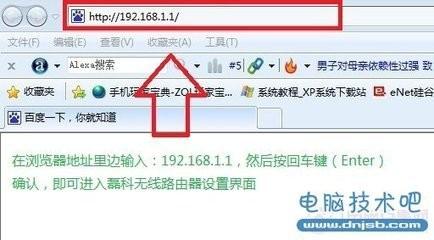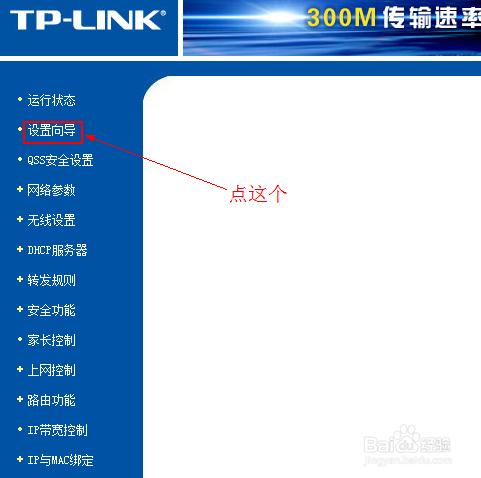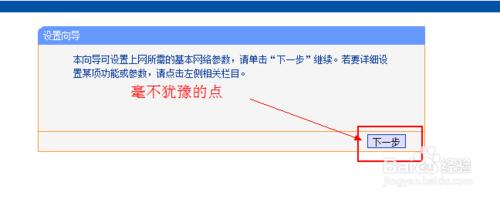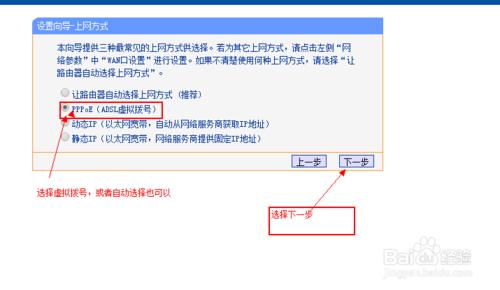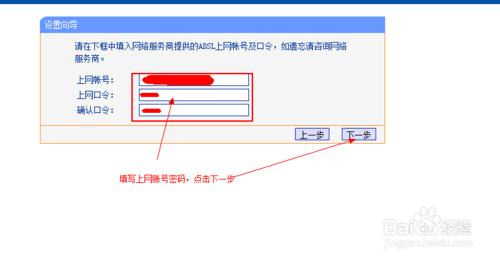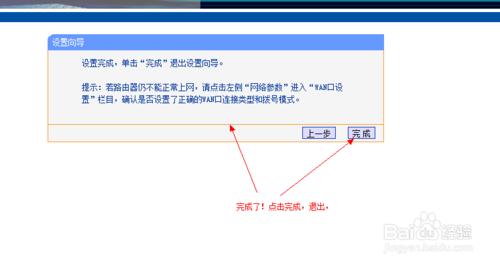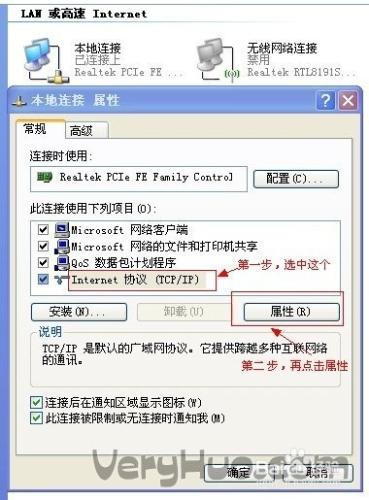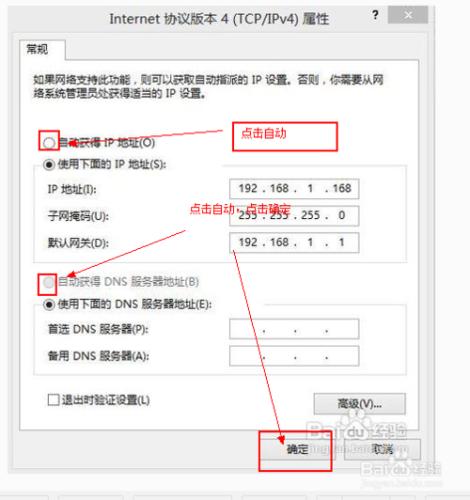現在的網路遍佈大街小巷,可以說是無網不成行了!回到家也是要聯網玩手機,說道聯網那麼無線路由器就顯得非常重要了!那麼現在小編就講講路由器的初步設定!
工具/原料
要有一定的上網賬號,網線到家
一部無線路由器
一部上網的光貓
方法/步驟.安裝
安裝,其實很簡單,按照圖片的連線方式插好就可以!
1.網線插入光貓,這個不會差錯,除非使用暴力,結果就是光貓損壞!它的插口是對應的!
2.拿一根網線插入光貓,然後在插入無線路由器的WAN口的隨便一個,網線是隨包裝的!
3.如果有計算機或者手提其他的你可以再拿一根網線從無線路由器的LAN口引出到計算機手提的網線介面,
4.最後,最重要的事你要給無線路由器插電!插電!插電!重要的事情說三遍!
插電之後,光貓的的電源,兩個網路口等會亮,一個為閃爍!
無線路由器電源常亮,計算機連線燈亮,沒有的連線計算機不會亮,無線燈會閃爍!
這個基本上只要安裝方法正確是不會出問題的,除非你買回來的東西本身就是壞的!
方法/步驟2連線
這個其實很簡單,首先我們翻過路由器背面,它上面有介紹!
IP地址和使用者名稱密碼,這個記牢
電腦或者手機開啟瀏覽器,最好是自帶的,輸入你看到的IP地址,一般的都是192.168.1.1,輸入使用者名稱密碼 預設為 admin 密碼 admin(這是預設的,後期可以自己修改,360衛士有時候會提示你修改這個,改了之後一定要記住!)
進入頁面之後!按照下面圖片提示一步步來!
設定賬號密碼,手機設定同樣是這樣!
方法/步驟3手機連線
開啟無線,搜尋,找到你剛設定的無線名字,輸入你設定的密碼!
連線,成功之後就可以盡情的玩耍了!
方法/步驟4電腦手提設定
電腦要連無線,一定要設定,很重要!
開啟本地連線
開啟屬性,設定,好了之後,就可以電腦也上網!這樣設定是因為電腦設定的IP不會與路由器分配的IP發生衝突,導致電腦無法上網!
注意事項
注意無線路由一定要放置通風,寬敞的地方,以來有利於散熱,二來無線訊號會好不少!
有什麼不對或者不足的地方,希望大家可以指出來,小編再進行補充!
關注我,下次釋出怎樣讓你的無線別人破不開!